【DX035】New UIへの移行プロセス~組織一括インポート編~
こんにちは、NTTデータ技術支援チームです。
いつもユーザーフォーラムをご利用いただき、ありがとうございます。
これまで、帳票データの移行方法として
定型帳票フォルダ単位インポート
設定ファイル(XML)エクスポート&インポート
Elastic Sorter インポート
をご案内しました。
今回はNew UIへの移行方法Elastic Sorterの仕分けルールを含む、
全ての定型帳票を一括でインポートする「組織一括インポート」をご案内いたします。
【組織一括インポート】
DX Suiteを使用している組織内の、仕分けルールを含む全ての定型帳票を一括でインポートすることができます。
旧UIで使用していた帳票を、部署を問わず全て移行したい方に向けておすすめの機能となります。
※注意事項※
・一度インポートしたフォルダを再度インポートしようとすると、エラーメッセージが表示されてしまいます。
後述する「インポート履歴」の削除をすることで、再度インポートすることができるようになります。
・インポートの対象は定型帳票のみとなります。非定型帳票はフォルダを選択してもインポートされない仕様です。
・「フラグが立っていたら別のフラグを立てる」「フラグAとフラグBが立っていたら処理を実行する」といった、
複雑な設定をしている場合はインポートで再現することができません。インポート後に手動で設定してください。
1.「組織管理者」の権限(管理レベル)を持っているユーザでログインし、
ログイン後のホーム画面より一番右側にある「New UI」バナーリンクをクリック。
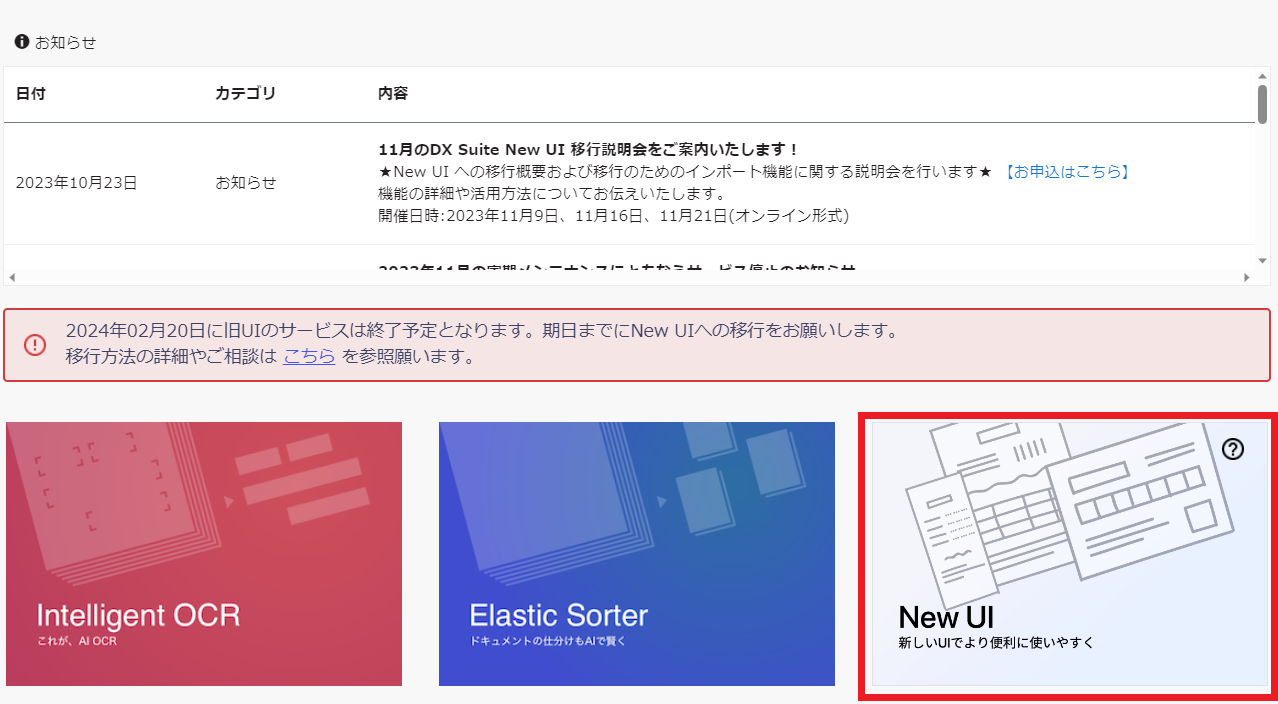
2.画面上にある「インポート」ボタンをクリックし、プルダウンメニューから「組織一括」を選択。
※ 「組織と権限の設定」画面で旧UI表示設定をした場合、
画面上部のインポートバナーが表示されないためご注意ください

3.組織一括インポート画面に入り、画面右下にある「インポート開始」ボタンをクリック。
※Elastic Sorterを契約している場合は、全ての部署で作成した仕分けルール
及び仕分けルールに基づくIntelligent OCRのフォルダがインポートできます。
デフォルトではチェックが入っておりますが、インポート不要の場合はチェックを外してください。
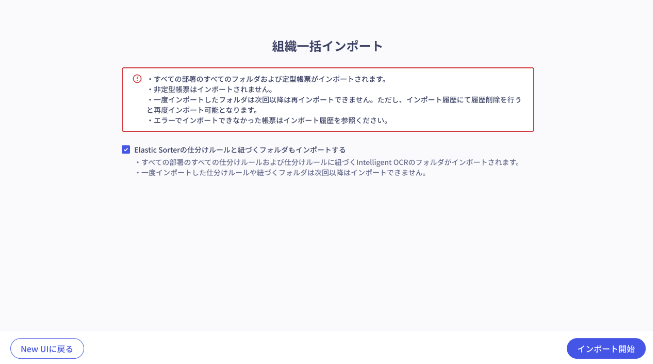
4.インポート履歴画面に遷移し、インポート状況を確認することができます。
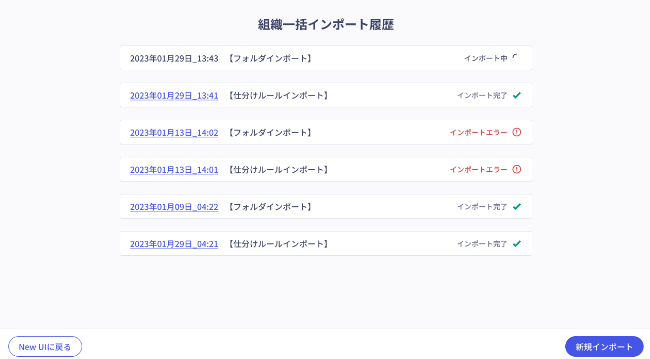
5.インポート時刻のテキストリンクをクリックすると、「組織一括インポート履歴」画面に遷移し、
【フォルダインポート】と【仕分けルールインポート】の履歴、
インポートステータスをそれぞれ確認することができます。
※インポートエラーの場合は、インポート履歴を削除してから再インポートを試してみてください。
再インポート時にもエラーが発生した場合は、お手数ですが、手動でのインポートをお試しください。
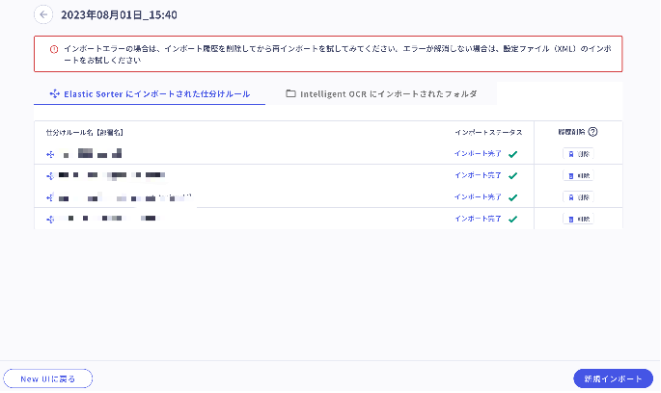
【フォルダインポートの履歴画面】
対象のインポートフォルダおよびフォルダの中に入っている帳票のインポートステータスを確認できます。
※インポートエラーの場合は対象の帳票設定を旧UIでダウンロードして、
New UIの「設定ファイルインポート」をお試しください。
【仕分けルールインポートの履歴画面】
「Elastic Sorterにインポートされた仕分けルール」と
「Intelligent OCRにインポートされたフォルダ」のインポートステータスを確認できます。
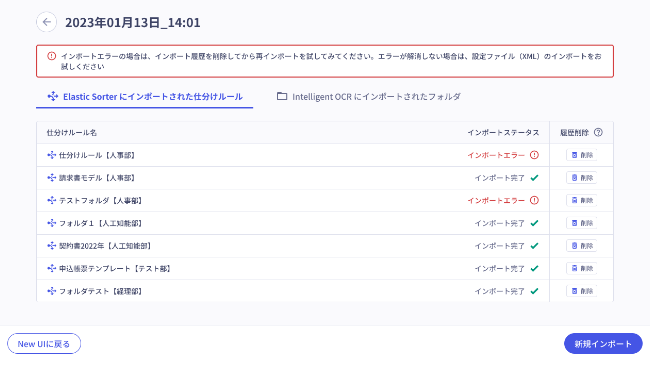
6.「インポート完了」の場合は、画面左下にある「New UIに戻る」ボタンをクリックし、
Intelligent OCRのホーム画面に戻ります。
インポートしたフォルダと仕分けルールに対して、
旧UIでの設定がNew UIに移行できているか、確認してください。
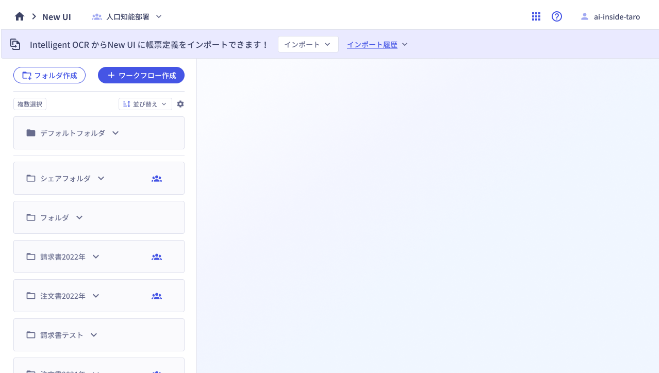
【インポートが正常終了しなかった場合は…】
・「インポート履歴」をクリックし、削除したいフォルダに対して「削除」ボタンをクリック。
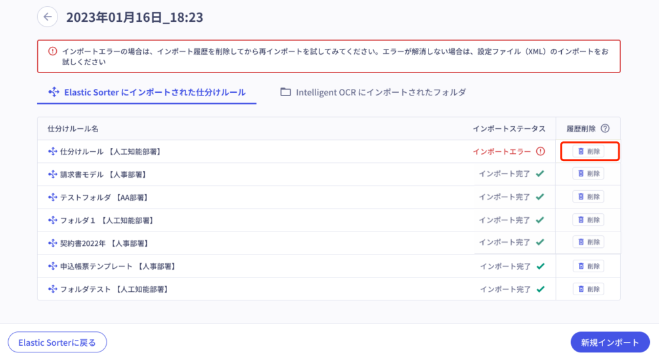
・インポート履歴削除のポップアップ画面が表示されるため、
画面右下にある「履歴を削除」ボタンをクリックすると、
インポート履歴が削除され、再インポートができるようになります。
※履歴を削除すると、再インポートできるようになります。
ただし、New UIにインポート済みのフォルダと仕分けルールは削除されないため、
必要に応じて手動で削除してください。
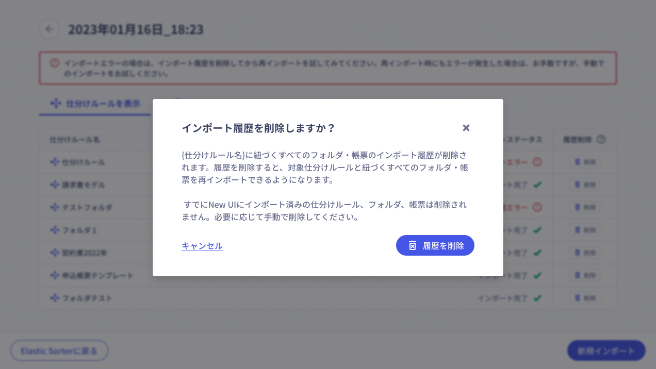
・インポート履歴を削除すると、インポート履歴画面の「履歴削除」のステータスが
「削除」から「履歴削除済み」に変更されます。
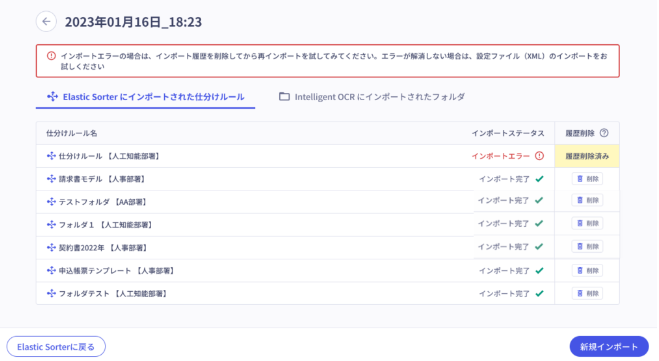
以上、ご参考になれば幸いです。
<本投稿の動作環境>
DX Suite(クラウド版) v1.112.4
<お願い>
本投稿に関しての問合せにつきましては、
恐れ入りますがコメントではなく、個別問合せにてお願いいたします。
★お問合せ方法はこちらのコラムをご参照ください
【WA0116】ユーザーフォーラムで質問を投稿するときの手順









